Microsoft ieviesa lielisku funkciju tiem, kas izmanto Windows 11 build 22557 vai jaunāko versiju, ko sauc par tiešraides subtitriem. Ja šī funkcija ir iespējota operētājsistēmā Windows, tā palīdz lietotājiem izprast audio, pārveidojot sistēmā atskaņoto audio teksta formā un tiek parādīts ekrānā.
Tas atvieglo dzirdes traucējumiem vai tiem, kuriem ir grūti saprast audio raitumu. Pašlaik šī tiešraides subtitru funkcija ir pieejama tikai angļu valodā (Amerikas Savienotās Valstis), kas nozīmē, ka tā pārvērš angļu audio par subtitriem angļu valodā.
Ja izmantojat Windows jaunāko versiju un gaidāt, kā iespējot un sākt lietot subtitrus tiešraidē, šī ziņa jums palīdzēs, kā to izdarīt.
Satura rādītājs
Kā iespējot reāllaika subtitrus operētājsistēmā Windows 11 datorā
Ļaujiet mums redzēt, kā iespējot tiešraides parakstus sistēmā Windows 11.
1. darbība: nospiediet Windows + U taustiņus kopā uz tastatūras, lai atvērtu Pieejamība lapā sistēmā.
2. darbība: ritiniet lapu uz leju un noklikšķiniet uz Paraksti opcija zem Dzirde sadaļu, kā parādīts zemāk.
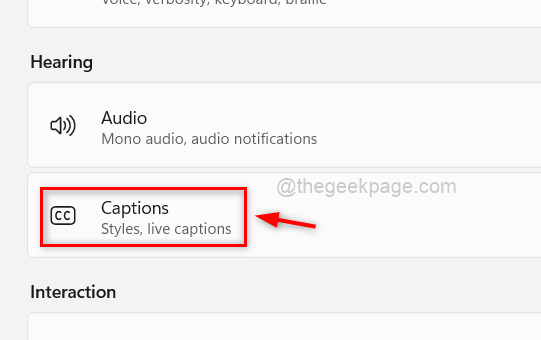
3. darbība: pēc tam noklikšķiniet uz Reāllaika subtitru pārslēgšanas poga lai to pagrieztu Ieslēgts lai iespējotu tiešraides subtitru funkciju.
PIEZĪME: Varat arī nospiest CTRL+Windows+L taustiņus kopā uz tastatūras, lai pārslēgtu reāllaika subtitru funkciju, lai to iespējotu.
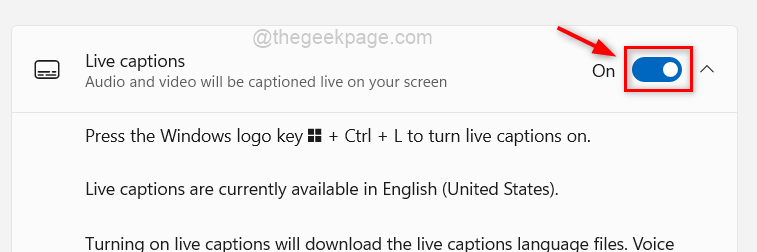
REKLĀMA
4. darbība. Ja izmantojat to pirmo reizi, tiks parādīti tiešraides paraksti, kas sistēmas ekrāna augšpusē izveido sānjoslu, kā parādīts zemāk esošajā attēlā.
5. darbība: noklikšķiniet Lejupielādēt lai sāktu audio un balss datu pakotnes lejupielādi, tas nozīmē arī to, ka audio tiek konvertēts lokāli un netiek koplietots mākonī.
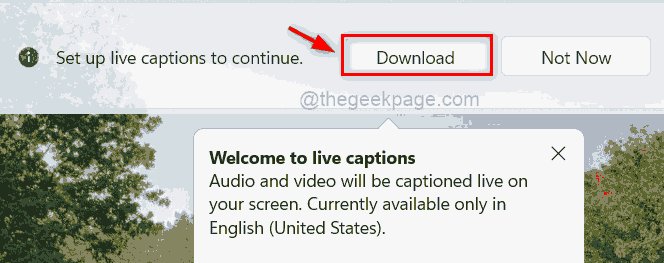
6. darbība. Kad tas ir lejupielādēts, varat sākt to izmantot, lai pārveidotu sistēmā atskaņoto audio teksta parakstos ekrānā.
7. darbība. Ja vēlaties mainīt teksta pozīciju ekrānā, noklikšķiniet uz Iestatījumi (Zobrata ikona), kas atrodas tiešraides subtitru funkcijas augšējā labajā stūrī.
8. darbība. Pēc tam virziet kursoru virs Pozīcija no saraksta un atlasiet vietu ekrānā, kurā vēlaties parādīt tiešraides parakstus, piemēram, Ekrānā augšā, apakšā vai peldošs.
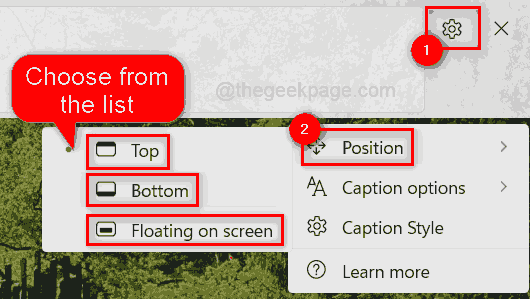
Kā atspējot reāllaika subtitrus operētājsistēmā Windows 11 datorā
1. darbība. Varat sistēmā atspējot subtitrus reāllaikā, vienkārši nospiežot CTRL+Windows+L taustiņus kopā, kas pārslēdz opciju, kas nozīmē, ka tā tiek atspējota, ja tā tika iespējota agrāk, un otrādi.
2. darbība. Pretējā gadījumā varat to atspējot arī pieejamības lapā.
3. darbība: nospiediet īsinājumtaustiņus (tas ir Windows + U kopā), lai atvērtu Pieejamība lappuse.
4. darbība: dodieties uz Dzirde sadaļu un atlasiet Paraksti kā parādīts zemāk esošajā attēlā.
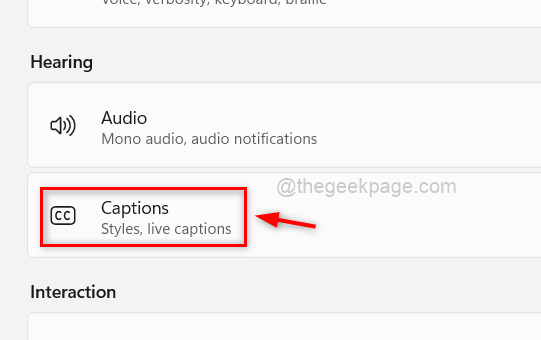
5. darbība: pēc tam noklikšķiniet uz pārslēgt poga no Subtitri reāllaikā lai to pagrieztu Izslēgts tāpēc tas tiek atspējots, kā parādīts zemāk.
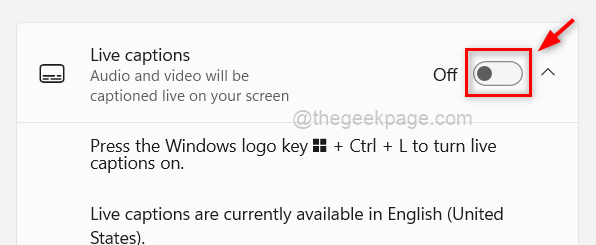
6. darbība. Pēc atspējošanas jūs ievērosiet, ka reāllaika subtitru sānjosla pazūd no sistēmas ekrāna.
Kā piekļūt opcijai Tiešraides subtitri no darbības centra operētājsistēmā Windows 11
1. darbība: nospiediet Windows + A taustiņus, lai atvērtu darbību centru, vai noklikšķiniet uz uzdevumjoslas labajā stūrī.
2. darbība. Ja darbību centrā nav pieejama opcijas Pieejamība, noklikšķiniet uz Rediģēt ātros iestatījumus (pildspalvas ikona) lai to rediģētu.
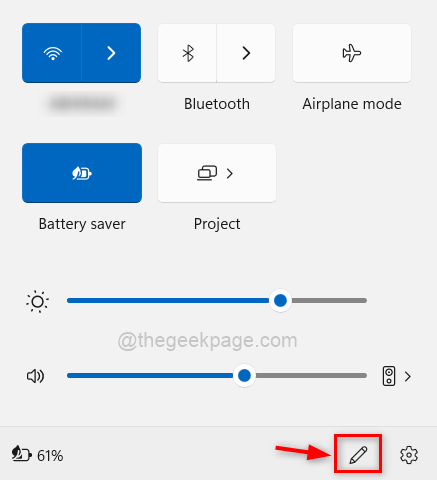
3. darbība: noklikšķiniet Pievienot lai skatītu opciju sarakstu.
4. darbība: noklikšķiniet Pieejamība no funkciju saraksta.
5. darbība. Kad tas ir pievienots, noklikšķiniet uz Gatavs kā parādīts zemāk esošajā ekrānuzņēmumā.
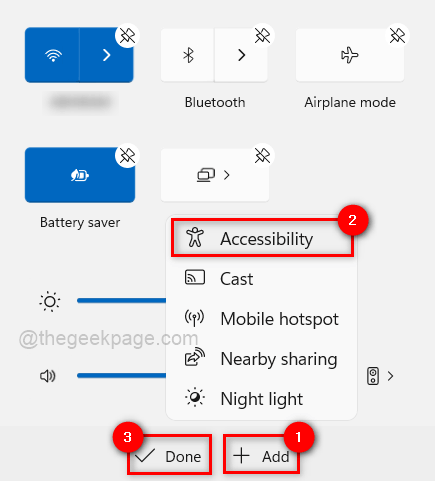
6. darbība. Tagad jūs varat redzēt, ka darbību centrā ir pieejama pieejamības opcija.
7. darbība: lūdzu, noklikšķiniet uz Pieejamība lai skatītu zem tā esošo funkciju sarakstu.
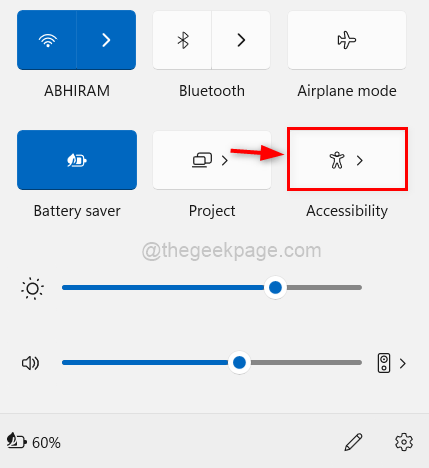
8. darbība: sarakstā noklikšķiniet uz Reāllaika subtitru pārslēgšanas poga lai to pagrieztu Ieslēgts ja Tu gribi iespējot to, kā parādīts zemāk.
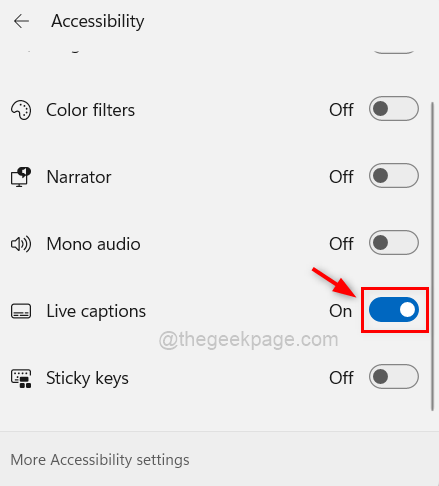
9. darbība: uz atspējot uz tā varat noklikšķināt reāllaika subtitru pārslēgšanas poga vienreiz, lai to pagrieztu Izslēgts.
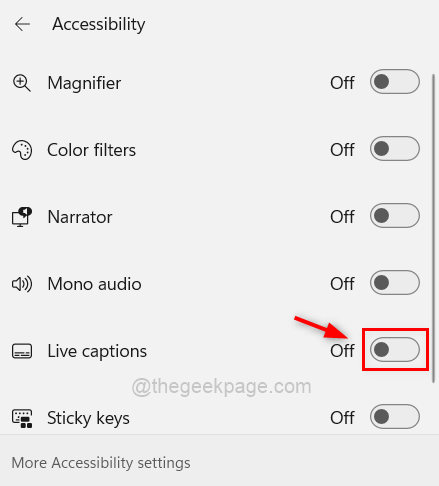
10. darbība: nospiediet Windows + A atslēgas vēlreiz uz aizveriet darbību centra logā.
1. darbība — Lejupielādējiet Restoro datora labošanas rīku no šejienes
2. darbība. Noklikšķiniet uz Sākt skenēšanu, lai automātiski atrastu un labotu jebkuru datora problēmu.


